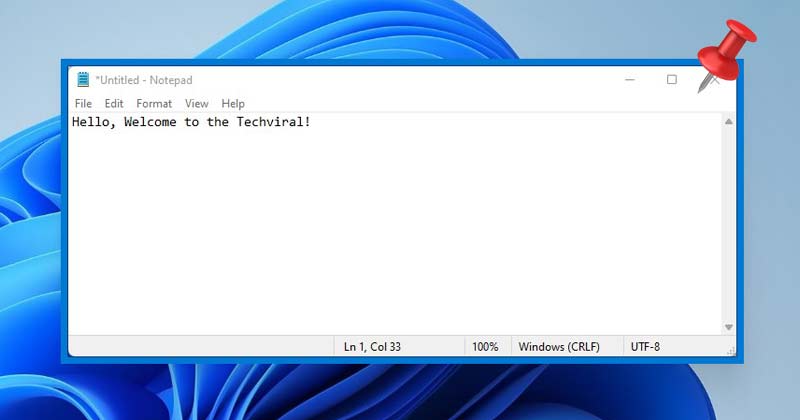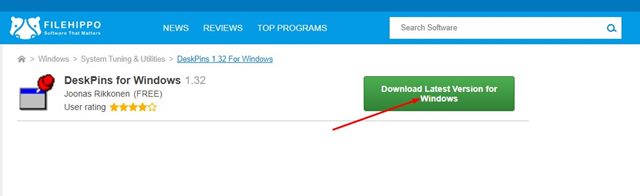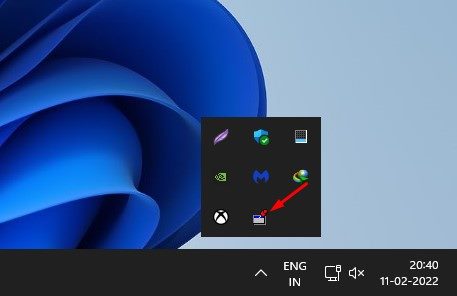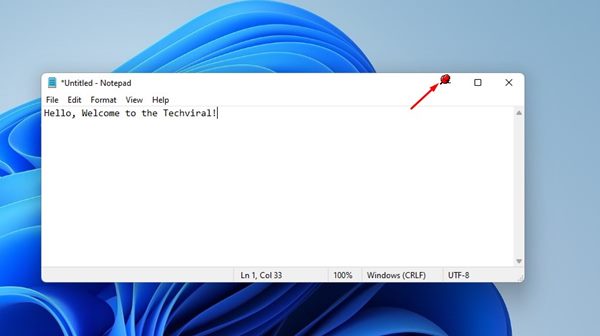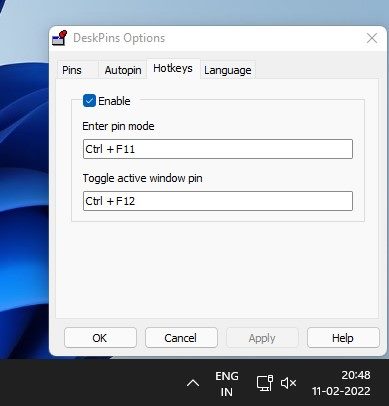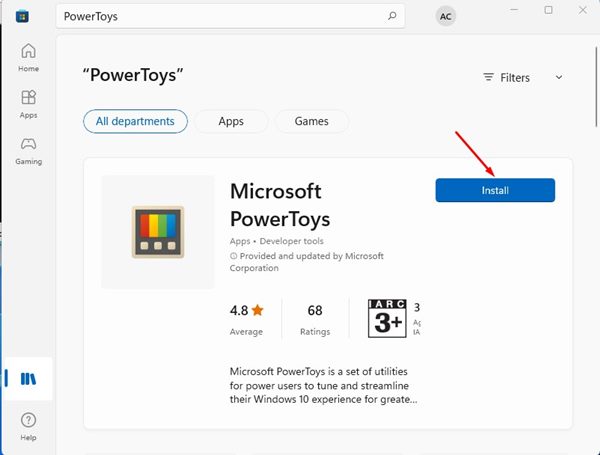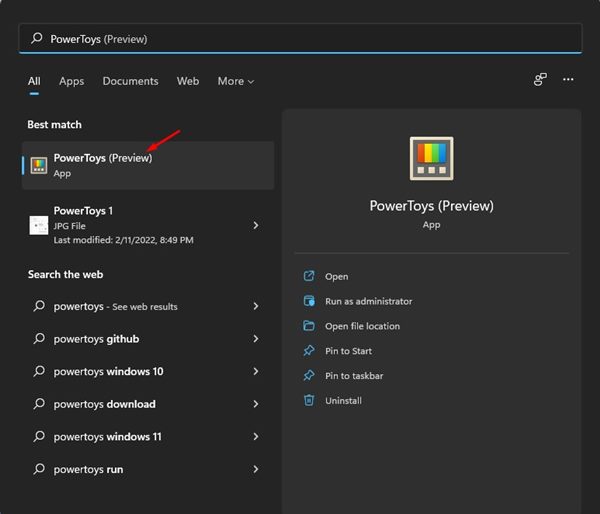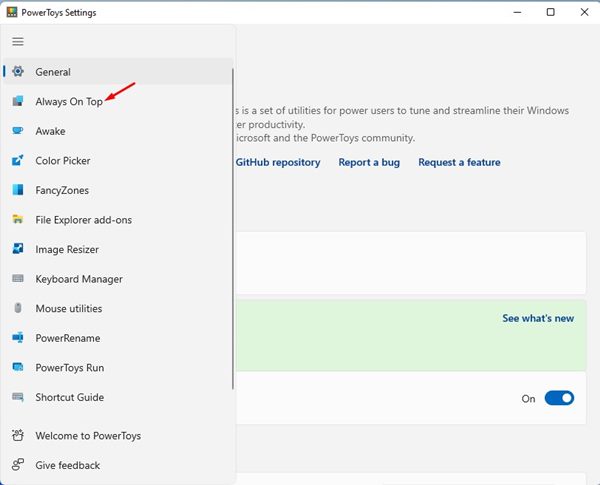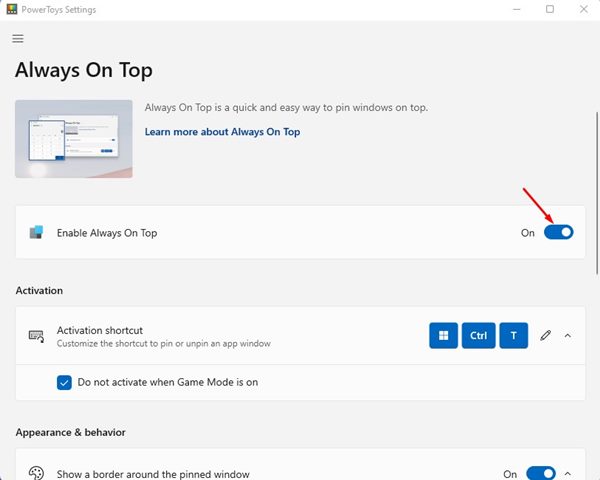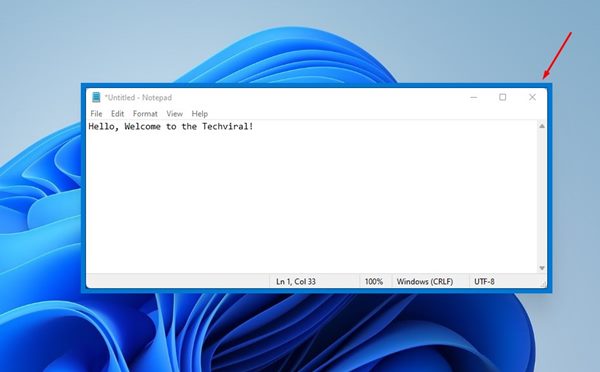Пользователи Windows уже много лет ждут функции Always on Top. Но, к сожалению, ни Windows 10, ни Windows 11 не позволяют пользователям закреплять какое-либо окно в операционной системе. Всегда сверху, или закрепление окна, – это функция, которая позволяет закрепить окно, которое постоянно остается вверху экрана компьютера.
Эта функция полезна тем, у кого на рабочем столе открыты сотни Windows. Благодаря функции «Всегда сверху» пользователи могут закреплять определенные окна, чтобы быть в курсе всего. Предполагается, что эта функция упростит рабочий процесс.
Новая операционная система Microsoft – Windows 11 не поддерживает функцию Always on top. Следовательно, пользователям приходится полагаться на сторонние приложения, чтобы получить полезные функции в своих операционных системах.
Содержание
Окно всегда будет сверху в Windows 11
Итак, в этой статье мы поделимся лучшими способами сохранения Windows Always-on-Top в Windows 11. Давайте проверим.
Необходимо: для демонстрации процесса мы использовали Windows 11. Эти два сторонних приложения работают даже в Windows 10. Таким образом, вы можете использовать эти приложения, чтобы окно всегда было сверху, даже в Windows 10.
1) Использование DeskPins
DeskPins — это сторонняя утилита, которая позволяет пользователям закреплять определенную Windows поверх других Windows. DeskPins можно загрузить и использовать бесплатно, и он довольно легкий. Вот как использовать DeskPins в Windows 11.
1. Посетите этот веб-страница и загрузите DeskPins на свой компьютер с Windows 11.
2. После скачивания установите программу. Значок программы будет добавлен на панель. Нажмите значок на панели задач, чтобы запустить приложение.
3. Если щелкнуть значок DeskPins на панели задач, курсор мыши превратится в булавку.
4. Вы должны нажать на окно, которое хотите закрепить вверху. Это закрепит окно поверх всех остальных окон.
5. Чтобы открепить окно, наведите курсор мыши на булавку и нажмите появившуюся кнопку с крестиком.
6. Либо нажмите клавиши CTRL + F11, чтобы закрепить окно сверху. Чтобы удалить булавку, нажмите клавиши CTRL + F12.
Вот и все! Вы сделали. Вот как вы можете использовать DeskPins, чтобы окно всегда было сверху в Windows 11.
2) Использование PowerToys
PowerToys — это набор утилит, предназначенных для опытных пользователей Windows. Утилиты PowerToys можно использовать для максимизации производительности или добавления дополнительных возможностей настройки операционной системы. Вот как можно использовать PowerToys.
1. Прежде всего загрузите и установите PowerToys на свою Windows 11 через Microsoft Store.
2. После установки откройте PowerToys из меню «Пуск».
3. На левой панели выберите параметр Всегда поверх, как показано ниже.
4. Включите переключатель «Включить всегда сверху» на правой панели.
5. Чтобы использовать функцию Always On Top, откройте окно и нажмите клавиши Windows + CTRL + T . Это закрепит окно сверху.
6. Чтобы отключить функцию «Всегда сверху» для окна, снова нажмите клавиши Windows + CTRL + T.
Вот и все! Вы сделали. Вы можете использовать PowerToys, чтобы Windows всегда была на высоте в Windows 11.
Always-on-Top — отличная функция, но ее нет даже в Windows 11. Вы можете положиться на то, что эти два приложения получат одну и ту же функцию на своем компьютере. Надеюсь, эта статья помогла вам! Пожалуйста, поделитесь этим со своими друзьями.